„Miracast Apps“: apžvalgos ir atsisiuntimas
2022 m. kovo 07 d. • Pateikta: Įrašyti telefono ekraną • Patikrinti sprendimai
Prieš daugelį metų jums reikėjo HDMI kabelio, kai norėjote savo kompiuterio ekraną atspindėti televizoriaus, antrojo monitoriaus ar projektoriaus ekrane. Tačiau įdiegus „Miracast“, HDMI technologija greitai praranda savo pozicijas. Visame pasaulyje su laidais naudojama daugiau nei 3,5 milijardo HDMI įrenginių, tačiau programa „Miracast“ tapo technologijų žiniasklaidos milžinų, tokių kaip „Amazon“, „Roku“, „Android“ ir „Microsoft“, numylėtinė.
Tai revoliucinė technologija, leidžianti užmegzti belaidį ryšį tarp suderinamų įrenginių, kad per juos būtų galima perduoti mediją. Pirmą kartą jis buvo paleistas 2012 m. ir greitai tapo pirmaujančiu įrankiu, todėl HDMI technologija tapo beveik pasenusi, kai kalbama apie patogumą ir patogumą.
1 dalis: belaidis ekranas („Miracast“)
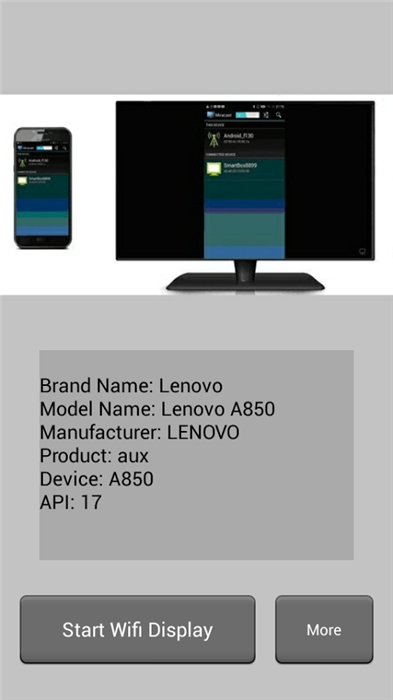
Tai „Android“ programa, naudojama jūsų mobiliajam telefonui atspindėti išmanųjį televizorių. Programa veikia kaip belaidis HDMI ekrano perdavimo įrankis, kuris leis žiūrėti savo mobiliojo telefono ekraną didelės raiškos. „LG Miracast“ programa jungiasi prie televizoriaus per „WiFi“ ir leidžia atsisakyti HDMI laidų. Remiantis „Miracast“ technologija, tai paprastas naudoti įrankis, leidžiantis prisijungti vos palietus mobiliojo telefono ekraną. „Miracast“ programa yra universali ir turi daug funkcijų, nors vis dar yra daug klaidų, kurios vis dar šalinamos.
Belaidžio ekrano funkcijos („Miracast“)
Jis veikia belaidžiu būdu, kad atspindėtų mobiliojo įrenginio ekraną išmaniajame televizoriuje. Jis veikia su mobiliaisiais įrenginiais, kuriuose nėra „WiFi“ ryšio. Tai puikiai tinka senos kartos mobiliesiems telefonams, kurių „WiFi“ ryšys išjungtas dėl našumo problemų. Ši „Miracast“ programa veiks tik naudojant 4.2 ir naujesnės versijos „Android“, todėl prieš atsisiųsdami turite tai atsiminti. Yra nemokama versija, kurioje rodomi skelbimai, tačiau galite mokėti už aukščiausios kokybės versiją ir gauti savo telefono veidrodinį vaizdą be skelbimų. Paprasčiausiai spustelėjus mygtuką „Pradėti WiFi ekraną“, jūsų telefonas bus sinchronizuojamas su išoriniu ekranu ir dabar galėsite matyti savo ekraną padidintu režimu. Dabar galite žiūrėti filmus iš „YouTube“ ir žaisti žaidimus televizoriaus ekrane.
Belaidžio ekrano privalumai („Miracast“)
Belaidžio ekrano trūkumai („Miracast“)
Atsisiųskite belaidį ekraną („Miracast“) čia: https://play.google.com/store/apps/details?id=com.wikimediacom.wifidisplayhelperus&hl=en
2 dalis: Streamcast Miracast / DLNA
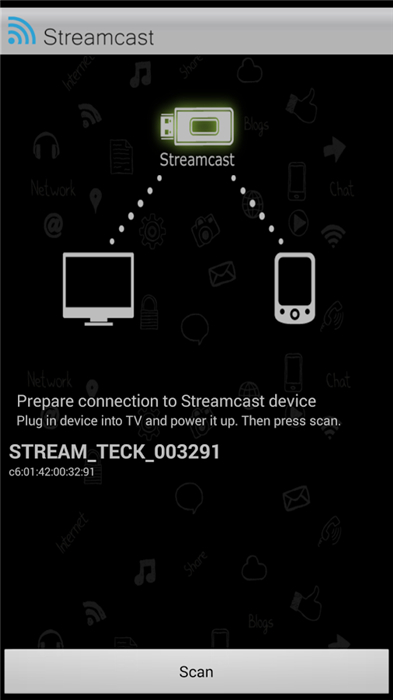
„Streamcast Miracast/DLNA“ yra „Android“ programa, kurią galima naudoti bet kokio tipo televizoriams konvertuoti į internetinę televiziją arba išmanųjį televizorių. Naudodami šį raktą galite srautiniu būdu perduoti duomenis, pvz., vaizdo įrašus, garsą, nuotraukas, žaidimus ir kitas programas, esančias „Windows 8.1“ arba „Android“ išmaniuosiuose telefonuose ir įrenginiuose, į savo televizorių naudodami „Miracast“ programą. Taip pat galėsite transliuoti medijos turinį, kurį palaiko Apple Airplay arba DLNA, į savo televizorių.
„Streamcast Miracast“ / DLNA savybės
Programa gali pakeisti „Android“ įrenginio ryšio būseną, kad ją būtų galima susieti tiesiogiai su televizoriumi.
„Streamcast Miracast“ / DLNA pranašumai
„Streamcast Miracast“ / DLNA trūkumai
PASTABA: Kad Streamcast Miracast/DLNA veiktų tinkamai, turite nustatyti tinklą, kad galėtumėte prisijungti prie prieigos taško. Po to naudokite bet kurią DLNA / UPnP programą, norėdami srautiniu būdu perduoti įrenginio programas, nuotraukas, garsą ir vaizdo įrašus į bet kurį televizorių naudodami „Streamcast Dongle“.
Atsisiųskite Streamcast Miracast/DLNA čia: https://play.google.com/store/apps/details?id=com.streamteck.wifip2p&hl=en
3 dalis: TVFi („Miracast“ / „Screen Mirror“)
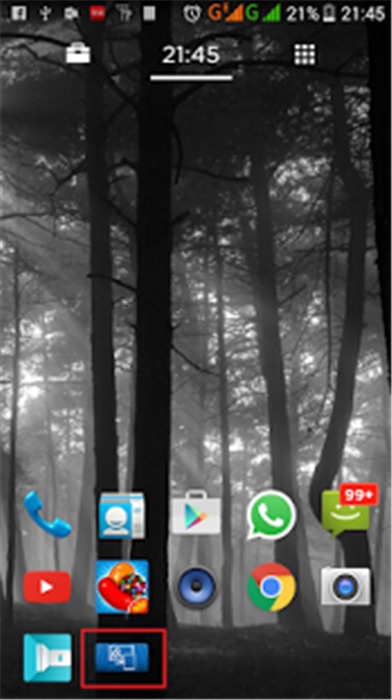
TVFi yra „Android“ programa, leidžianti atspindėti „Android“ įrenginį bet kuriame televizoriuje per „WiFi“ tinklus. Paprasčiau jį vadinti belaidžiu HDMI transliuotoju, nes galite jį naudoti kaip HDMI transliatorių, bet be laidų. Viskas, ką rodysite „Android“ įrenginyje, bus rodoma jūsų televizoriuje, nesvarbu, ar tai žaidimas, ar koks nors vaizdo įrašas iš „YouTube“. Tai paprastas ir greitas būdas žiūrėti visą mediją ir programas per televizorių
TVFi ypatybės
TVFi veikia dviem skirtingais režimais.
Veidrodinis režimas – naudodamiesi programa „Miracast“ visą savo mobiliojo įrenginio ekraną „Full HD“ galite atspindėti televizoriuje. Galėsite mėgautis padidintu ekranu ir žiūrėti filmus ar žaisti žaidimus naudodami didelį televizoriaus ekraną. Naudodami šį režimą galite peržiūrėti nuotraukas, naršyti internete, naudoti mėgstamas pokalbių programas ir dar daugiau.
„Media Share Mode“ – „TVFi“ turi integruotą DLNA palaikymą, leidžiantį bendrinti vaizdo įrašus, garsą ir nuotraukas su televizoriumi per „WiFi“ tinklą. Šis režimas leis dalytis senos kartos telefonais, kurie gali būti nesuderinami su „Miracast“. Kai naudojate DLNA, galite lengvai bendrinti mediją iš nešiojamojo kompiuterio, stalinio kompiuterio, planšetinio kompiuterio ar išmaniojo telefono. Kai naudojate TVFi šiuo režimu, visa medija sinchronizuojama vienoje vietoje, todėl galėsite lengvai pasirinkti, ką norite žiūrėti ar klausytis.
TVFi privalumai
TVFi trūkumai
Atsisiųskite „TVFi“ („Miracast“ / „Screen Mirror“) čia: https://play.google.com/store/apps/details?id=com.tvfi.tvfiwidget&hl=en
4 dalis: „Miracast Player“.
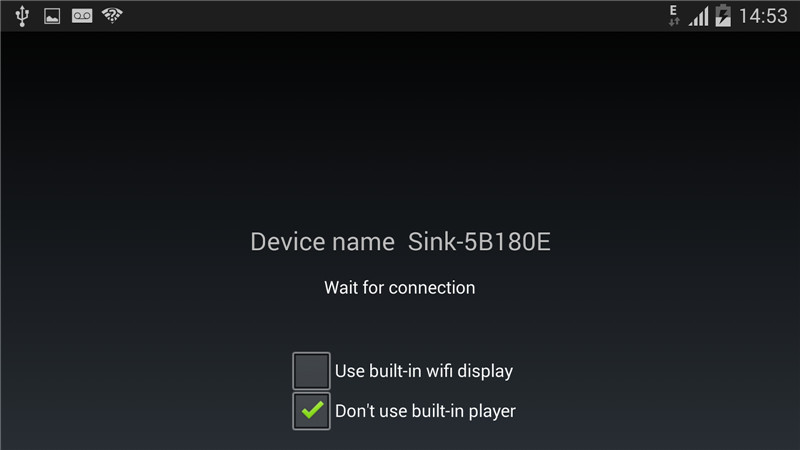
„Miracast Player“ yra „Android“ programa, leidžianti atspindėti „Android“ įrenginio ekraną į bet kurį kitą įrenginį, kuriame veikia „Android“. Dauguma atspindinčių programų bus rodomos kompiuteryje arba išmaniajame televizoriuje, tačiau naudodami „Miracast Player“ dabar galite atspindėti vaizdą kitame „Android“ įrenginyje. Pirmasis įrenginys parodys savo pavadinimą kaip „Kriaukle“. Paleidus programą, ji ieškos antrojo įrenginio, o jį radus bus rodomas jo pavadinimas. Norėdami užmegzti ryšį, tereikia spustelėti antrojo įrenginio pavadinimą.
„Miracast Player“ savybės
Tai „Android“ įrenginys, kuris lengvai prisijungia prie kito „Android“ įrenginio, kad būtų galima bendrinti ekraną. Tai leidžia žmonėms lengvai bendrinti savo ekraną, kad jie galėtų atlikti užduotis vienu metu. Jei norite ką nors išmokyti naudotis „Android“ programa, tiesiog atspindėkite ją kitame telefone ir galėsite padėti mokiniui atlikti veiksmus. Tai vienas paprasčiausių ekrano perdavimo iš telefono į telefoną įrenginių. Jei norite žiūrėti filmą savo telefone ir leisti jį žiūrėti kitam asmeniui, galite tai padaryti be vargo.
„Miracast Player“ privalumai
„Miracast Player“ trūkumai
Kartais kyla problemų su ekrano atkūrimu. Ekranas bus rodomas tik kaip juodas ekranas. Tam gali reikėti perjungti „Nenaudoti integruoto grotuvo“ arba „Naudoti įmontuotą WiFi grotuvą“, jei jie yra įrenginiuose.
Atsisiųskite „Miracast Player“ čia: https://play.google.com/store/apps/details?id=com.playwfd.miracastplayer&hl=lt
5 dalis: „Miracast“ valdiklis ir nuoroda
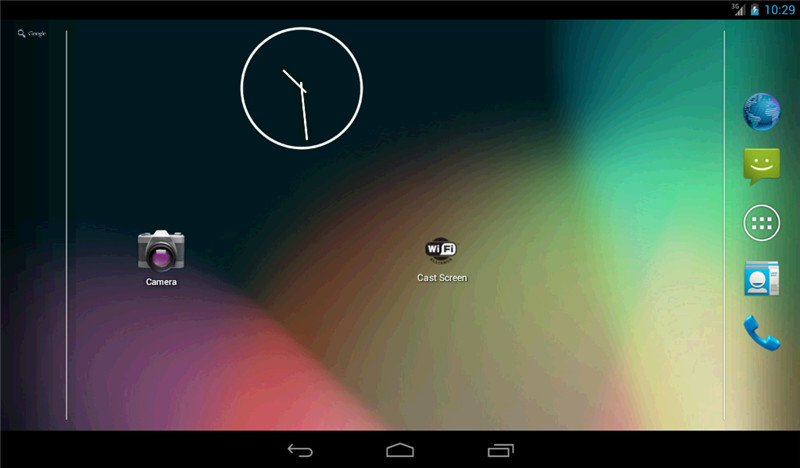
„Miracast Widget & Shortcut“ yra programa, kuri pagal pavadinimą suteikia jums valdiklį ir nuorodą, su kuria galite naudoti „Miracast“. Šis valdiklis ir spartusis klavišas veikia su daugeliu trečiųjų šalių programų, naudojamų mobiliųjų įrenginių atspindėjimui su kitais mobiliaisiais įrenginiais, televizoriais ir kompiuteriais.
„Miracast Widget & Shortcut“ funkcijos
Naudodami šį įrankį galite atspindėti ekraną naudodami šias programas ir daugiau:
Įdiegę gausite valdiklį, pavadintą „Miracast“ valdikliu. Tai leis jums tiesiogiai atspindėti savo mobiliojo telefono ekraną su televizoriumi ar kitu suderinamu įrenginiu. Tai puikus būdas peržiūrėti mobiliojo įrenginio ekraną didesniame ekrane, pvz., kompiuterio ar televizoriaus. Perduodami ekraną pamatysite savo įrenginio pavadinimą, aiškiai rodomą ekrane. Dar kartą spustelėkite valdiklį, kai norite atsijungti.
Programos dėkle taip pat gausite nuorodą, kurią naudodami galėsite paleisti valdiklį tiesiog vienu bakstelėjimu.
„Miracast“ valdiklio ir nuorodų pranašumai
„Miracast“ valdiklio ir nuorodos trūkumai
PASTABA: atnaujinimuose yra naujų klaidų pataisymų, tačiau kai kurie vartotojai teigia, kad programa po atnaujinimo neveikė gerai. Tai kuriama programa ir netrukus bus viena geriausių.
Atsisiųskite „Miracast Widget & Shortcut“ čia: https://play.google.com/store/apps/details?id=com.mattgmg.miracastwidget
„Miracast“ yra programa, kurią galima naudoti „Miracast Apple“ duomenims platinti iš vieno įrenginio į kitą suderinamą įrenginį. Galite naudoti „LG Miracast“ programą, kad atspindėtumėte savo mobiliojo įrenginio ekraną su bet kuriuo LG išmaniuoju televizoriumi ir kitų žinomų prekių ženklų televizoriais. Aukščiau išvardytos programos turi savo privalumų ir trūkumų, todėl prieš nuspręsdami, kurią iš jų naudosite, turite juos gerai apsvarstyti.
Android veidrodis
- 1. Miracast
- Belkinas Miracastas
- „Miracast“ programos
- „Miracast“ sistemoje „Windows“.
- Miracast iPhone
- „Miracast“ sistemoje „Mac“.
- Miracast Android
- 2. Android veidrodis
- Veidrodis Android į kompiuterį
- Veidrodis su Chromecast
- Kompiuterio veidrodis prie televizoriaus
- Veidrodis Android į Android
- Programos, skirtos „Android“ veidrodžiui
- Žaisti Android žaidimus kompiuteryje
- Internetiniai Android emuliatoriai
- Geriausi Android žaidimų emuliatoriai
- Naudokite „iOS“ emuliatorių, skirtą „Android“.
- „Android“ emuliatorius, skirtas asmeniniam kompiuteriui, „Mac“, „Linux“.
- Ekrano veidrodis Samsung Galaxy
- ChromeCast VS MiraCast
- Žaidimų emuliatorius, skirtas Windows Phone
- Android emuliatorius, skirtas Mac




Jamesas Davisas
personalo redaktorius